1、进入Win7的"挢旗扦渌;控制面板",选择“大图标”显示控制面板,找到“程序和功能”, 如下图所示:

2、点击程序和功能,进入程序和功能控制面板,找到右侧的“打开或关闭Windows功能”, 如下图所示:
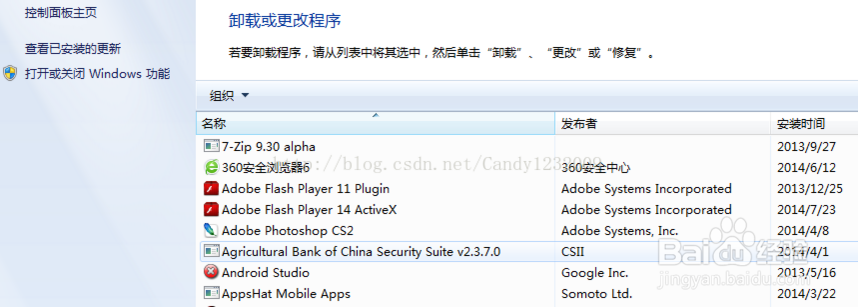
3、点击“打开或关闭Windows功能”,进入Windows功能界面。 展开Internet信息服务,按照下图所示进行选择, 如下图所示:

4、单击“确定”,进入安装界面。等待2~3分钟,安装完毕。重新打开控制面板,找到“管理工具“, 如下图所示:

5、单击打开管理工具界面,找到Internet 信息服务IIS管理器, 如下图所示:

6、双击Internet 信息服务IIS管理器,进入IIS设置, 如下图所示:
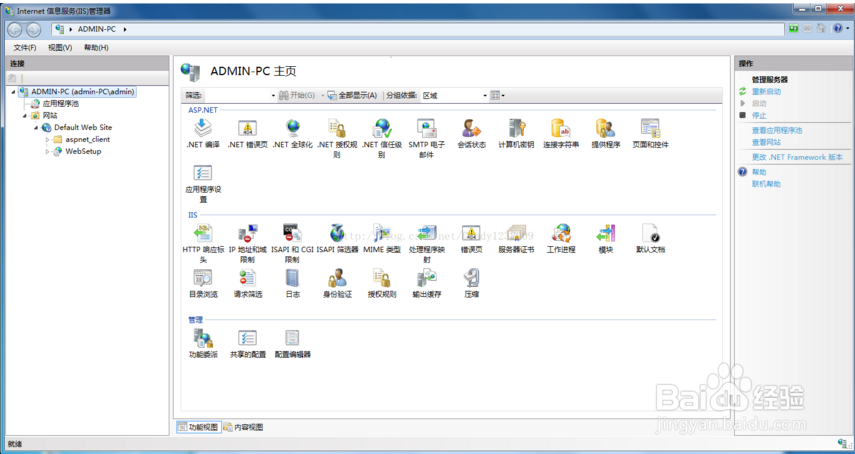
7、配置IIS7的站点。单击右边的"高级设置"选项,可以设置网站的目录, 如下图所示:

8、点击右侧的 绑定...,设置网站的端口, 如下图所示:

9、验证,打开浏览器,输入localhost,出现下图界面证明配置成功, 如下图所示:
